Microsoft Word là một chương trình soạn thảo văn bản được sử dụng phổ biến hiện nay. Nó cho phép người dùng làm việc với văn bản (text), các hiệu ứng như phông chữ, màu sắc cùng với hình ảnh và nhiều phương tiện khác. Trong bài viết này, Openwin.org sẽ hướng dẫn bạn cách chia cột trong bảng trong word 2010. Bạn hãy cùng theo dõi nhé.
Cách gộp ô trong bảng trên word
Để gộp ô các bạn có thể thực hiện các cách sau đây.
Cách 1: Bạn bôi đen các ô muốn gộp. Sau đó bạn nhấn chuột phải và chọn Merge Cell để thực hiện gộp ô.
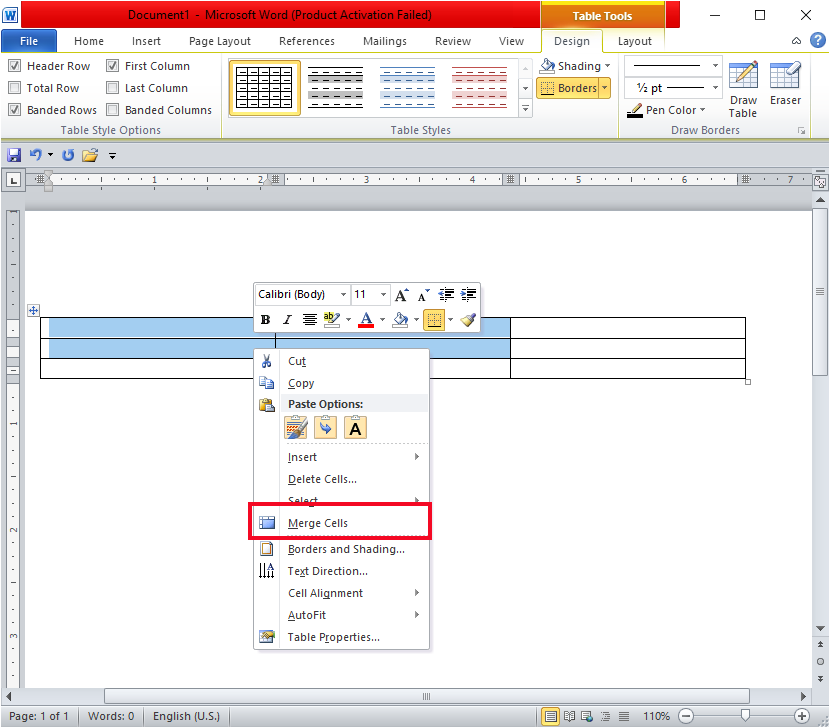
Cách 2: Bạn bôi đen các ô muốn gộp. Sau đó bạn hãy nhấn vào tab Layout rồi chọn Merge Cell.
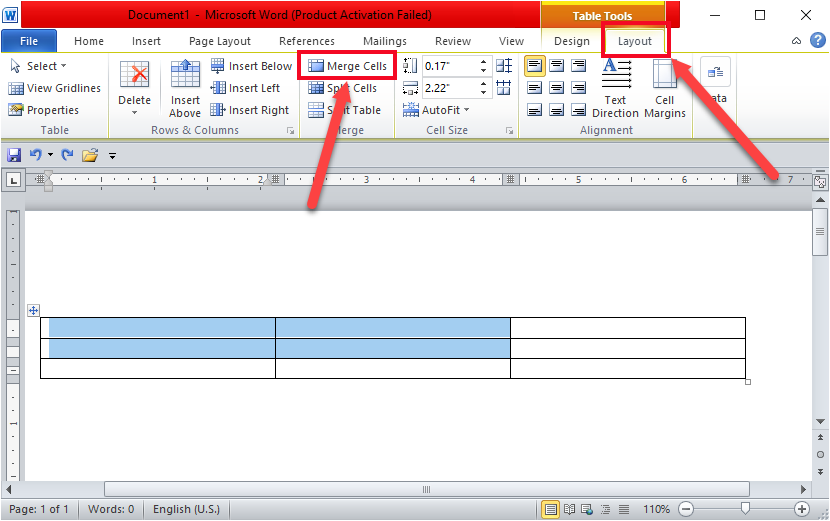
Cách tách ô trong bảng trong word
Để tách ô trong bảng, bạn có thể thực hiện các cách dưới đây.
Cách 1: Bạn chọn vào ô muốn tách. Sau đó, bạn nhấn chuột phải và chọn Split Cells…
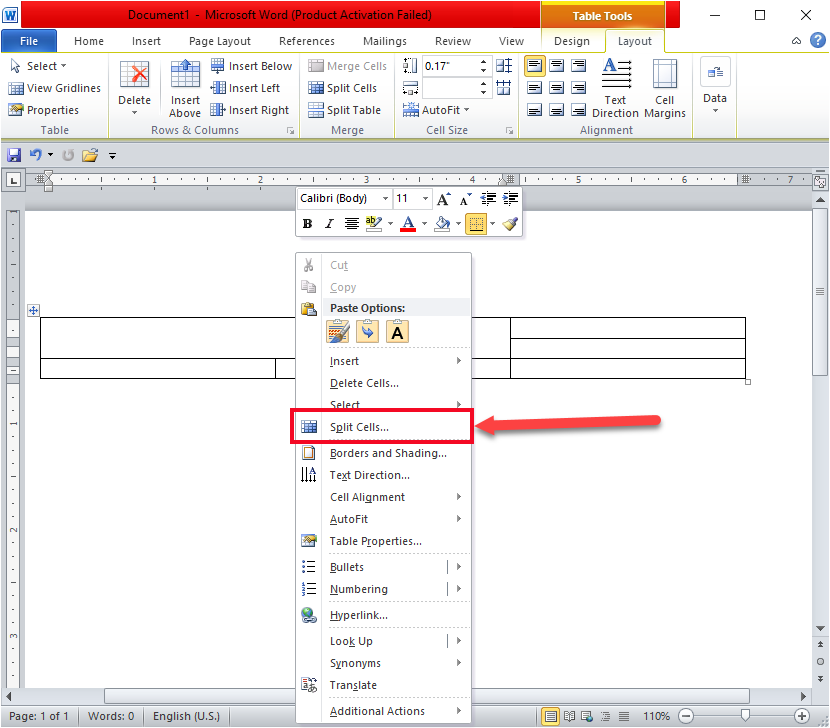
Lúc này, màn hình sẽ xuất hiện hộp thoại Split cells, bạn hãy nhập số cột và số hàng mà bạn muốn tách. Sau đó, bạn nhấn OK để thực hiện tách cột.
Number of Columns: số cột muốn tách.
Number of Rows: số hàng muốn tách.
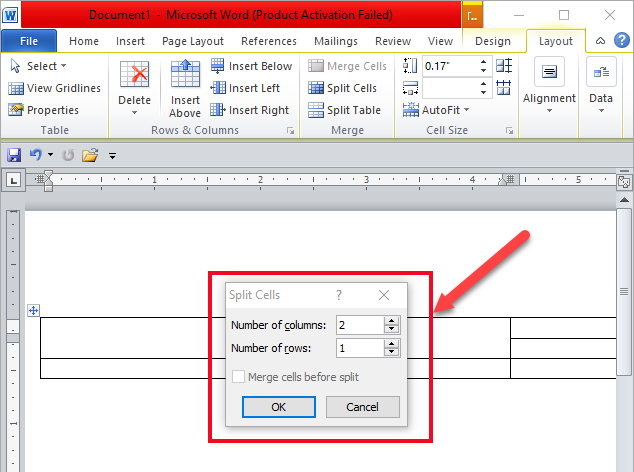
Cách chia cột trong bảng trong word 2010
Để chia cột trong bảng trong word 2010, bạn hãy thực hiện các bước dưới đây.
Bước 1: Bạn chọn vị trí chia cột trong bảng. Sau đó chọn thẻ Design trên thanh Menu. Sau đó, bạn chọn Draw table.
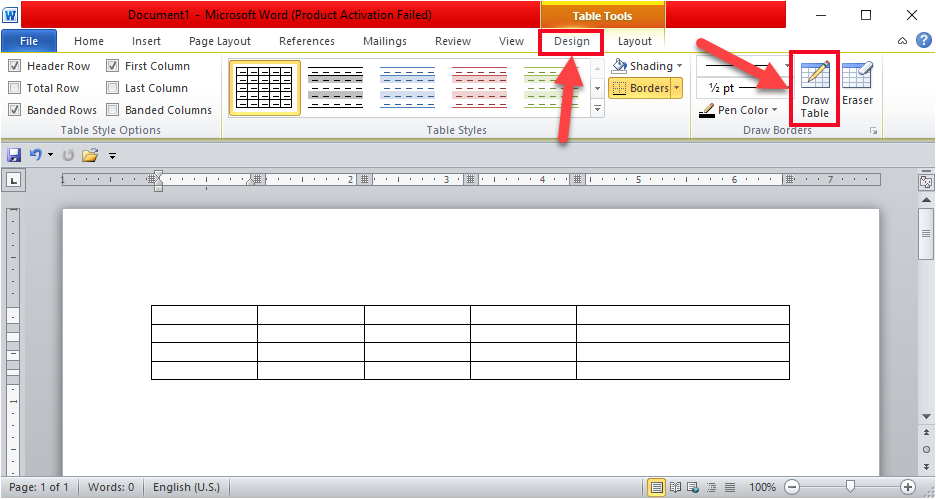
Màn hình sẽ xuất hiện 1 cái bút để bạn có thể chia cột trong bảng như ý bạn muốn.
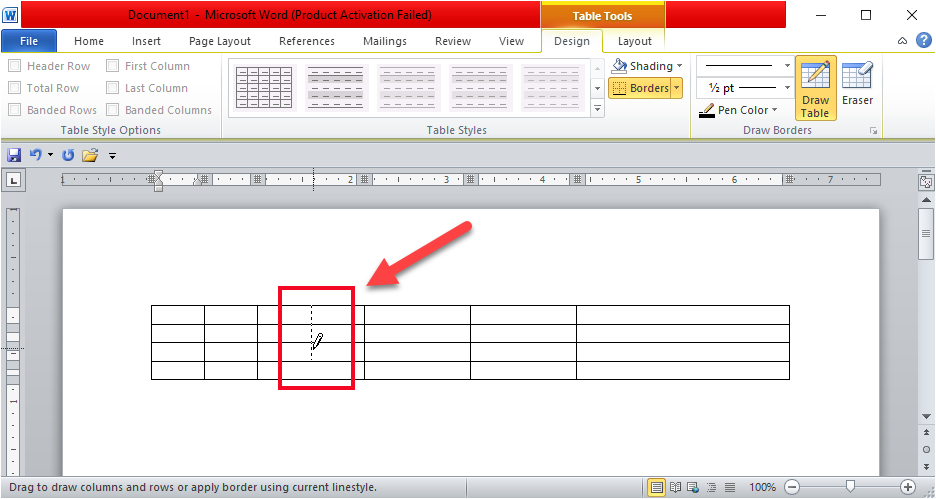
Cách thay đổi độ rộng của hàng và cột
Để thay đổi độ rộng của hàng, bạn thực hiện các bước dưới đây.
- Cách 1: Bạn đưa chuột đến vị trí biên của hàng. Khi nào xuất hiện mũi tên ngược hướng nhau thì bạn giữ chuột trái. Sau đó kéo chuột xuống thì hàng sẽ rộng ra, ngược lại thì hàng sẽ thu hẹp lại.
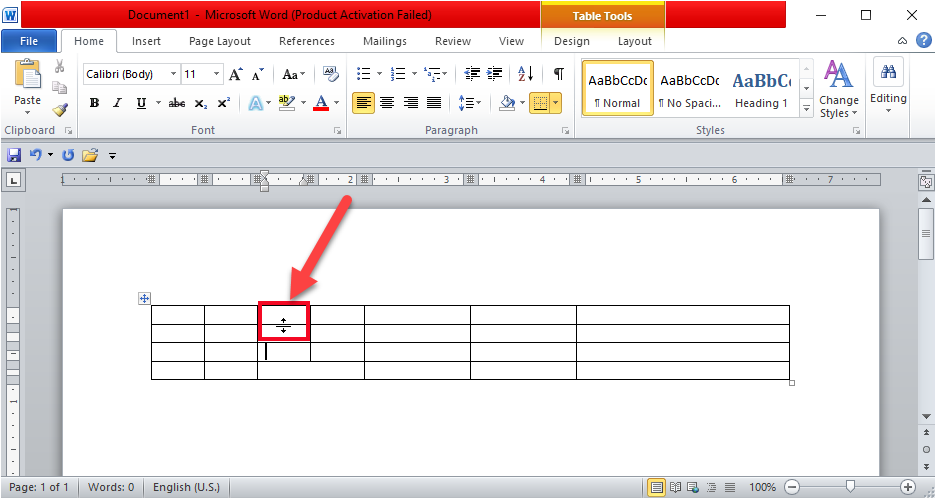
- Cách 2: Bạn nhấn chuột trái vào hàng mà bạn muốn thay đổi độ rộng. Sau đó, bạn đưa chuột đến thanh thước kẻ, dọc bên trái các ô vuông có màu tương ứng với hàng. Sau đó bạn giữ chuột và kéo thả thì cũng thay đổi được kích thước của hàng.
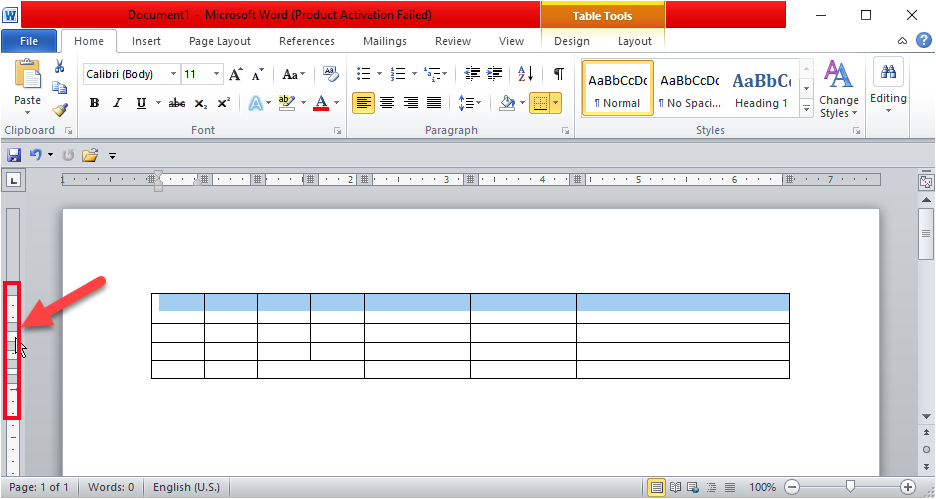
Để thay đổi độ rộng của cột, bạn thực hiện các bước dưới đây.
- Cách 1: Bạn đưa chuột đến vị trí biên của cột. Khi nào xuất hiện mũi tên ngược hướng nhau thì bạn giữ chuột trái. Sau đó kéo chuột sang phải thì cột sẽ rộng ra, ngược lại thì cột sẽ thu hẹp lại.
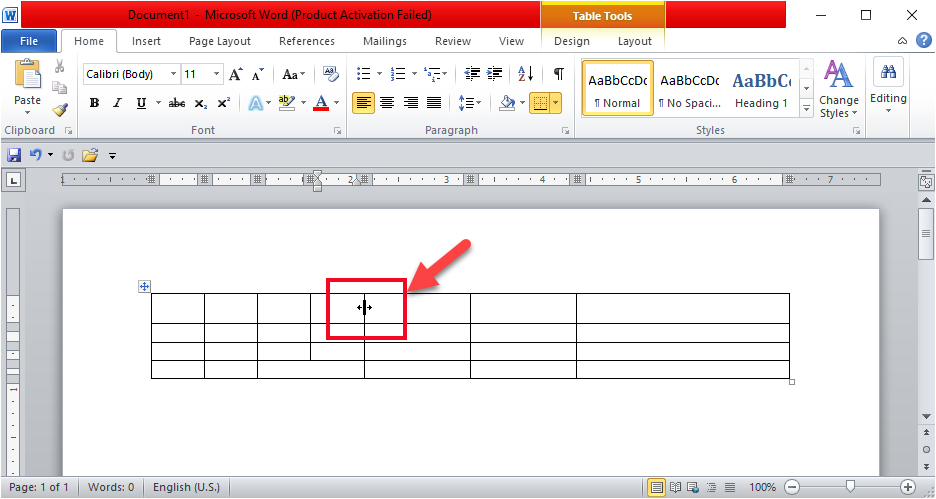
- Cách 2: Bạn nhấn chuột trái vào cột mà bạn muốn thay đổi độ rộng. Sau đó, bạn đưa chuột đến thanh thước kẻ, bên trên các ô vuông có màu tương ứng với cột. Sau đó bạn giữ chuột và kéo thả thì cũng thay đổi được kích thước của cột.
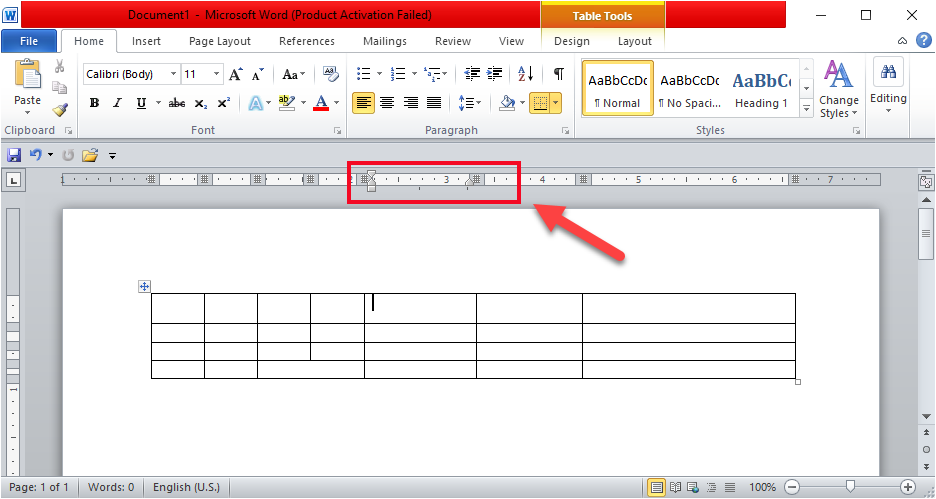
Trên đây, Openwin.org đã hướng dẫn bạn cách chia cột trong bảng trong word 2010. Chúc bạn thực hiện thành công.










